ps中文字工具打字显示不出来 PS字体无法显示怎么办
更新时间:2024-08-13 11:47:50作者:xiaoliu
在日常使用电脑时,我们经常会遇到一些烦人的问题,比如使用PS字体时无法显示的情况,这种情况可能是由于字体文件损坏、缺失或者版本不兼容等原因造成的。在遇到这种情况时,我们可以尝试重新安装字体文件、更新软件版本或者选择其他兼容的字体进行替换。也可以尝试使用其他的文字工具来替代PS字体,以确保我们的工作能够顺利进行。通过这些方法,我们可以有效解决PS字体无法显示的问题,提高工作效率和体验。
具体步骤:
1.PS输入文字不显示怎么办,PS打字显示不出来的话,我们就点开PS,如图。
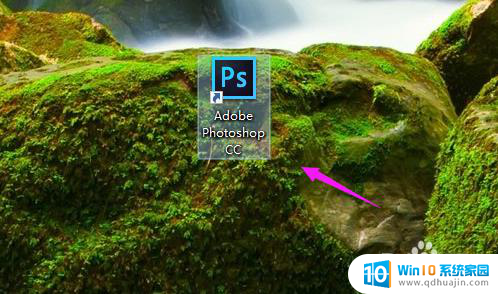
2.来到PS界面,我们发现PS输入文字不显示的话。有可能就是输入文字时,设置的前景色和背景颜色一致了,如图。
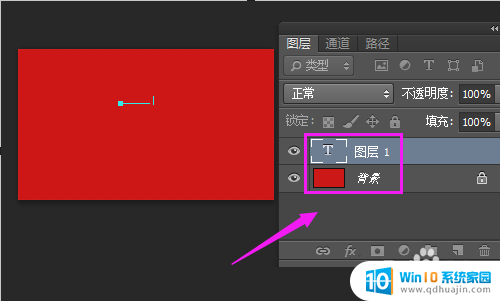
3.那么我们选择文本工具,接着双击文字区域,选中所有文字,如图。

4.接着我们换一种前景色,这样文字就显示出来了,如图。
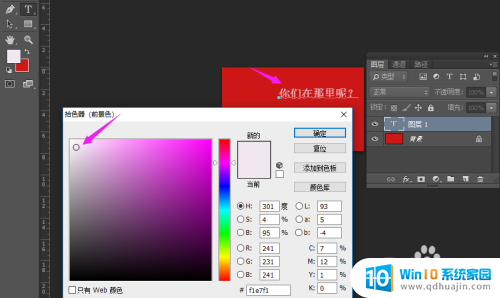
以上是ps中文字工具打字显示不出来的全部内容,如果您遇到这种情况,您可以按照以上方法进行解决,希望这些方法能够帮助到您。
ps中文字工具打字显示不出来 PS字体无法显示怎么办相关教程
热门推荐
电脑教程推荐
- 1 文件夹怎么锁定密码 网络上如何给文件夹设置密码
- 2 电脑如何压缩照片 电脑图片压缩方法
- 3 笔记本电脑可以接外置摄像头吗 外接摄像头怎么在笔记本上使用
- 4 电脑如何设置开关机时间 电脑定时开机和关机的详细教程
- 5 excel里的文字怎么复制到word Excel表格文字复制到Word
- 6 共享的文件另一台电脑怎么查看 文件共享后怎么在另一台电脑上查看
- 7 怎么查找电脑mac地址 如何在Windows系统下查看自己电脑的MAC地址
- 8 笔记本电池显示电源已接通 未充电 笔记本电源已连接未充电怎么办
- 9 怎样在电脑日期下看到农历 电脑日历如何显示农历日期
- 10 电脑监视器是干嘛的? 电脑监视器的图解使用指南
win10系统推荐
- 1 萝卜家园ghost win10 64位家庭版镜像下载v2023.04
- 2 技术员联盟ghost win10 32位旗舰安装版下载v2023.04
- 3 深度技术ghost win10 64位官方免激活版下载v2023.04
- 4 番茄花园ghost win10 32位稳定安全版本下载v2023.04
- 5 戴尔笔记本ghost win10 64位原版精简版下载v2023.04
- 6 深度极速ghost win10 64位永久激活正式版下载v2023.04
- 7 惠普笔记本ghost win10 64位稳定家庭版下载v2023.04
- 8 电脑公司ghost win10 32位稳定原版下载v2023.04
- 9 番茄花园ghost win10 64位官方正式版下载v2023.04
- 10 风林火山ghost win10 64位免费专业版下载v2023.04